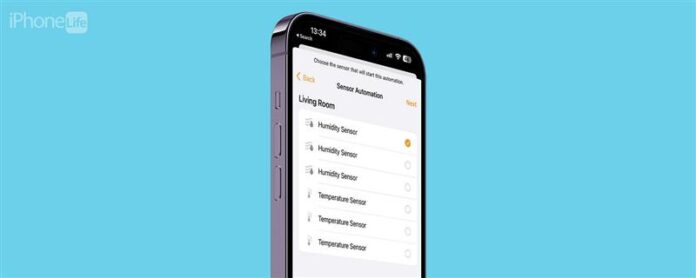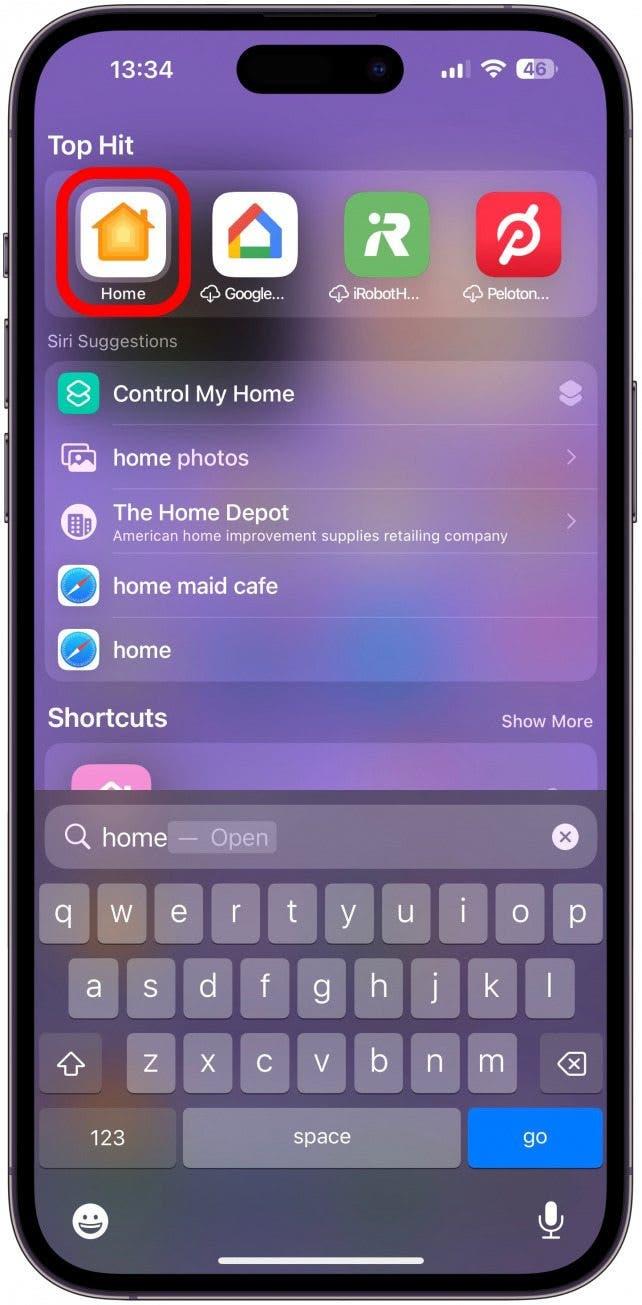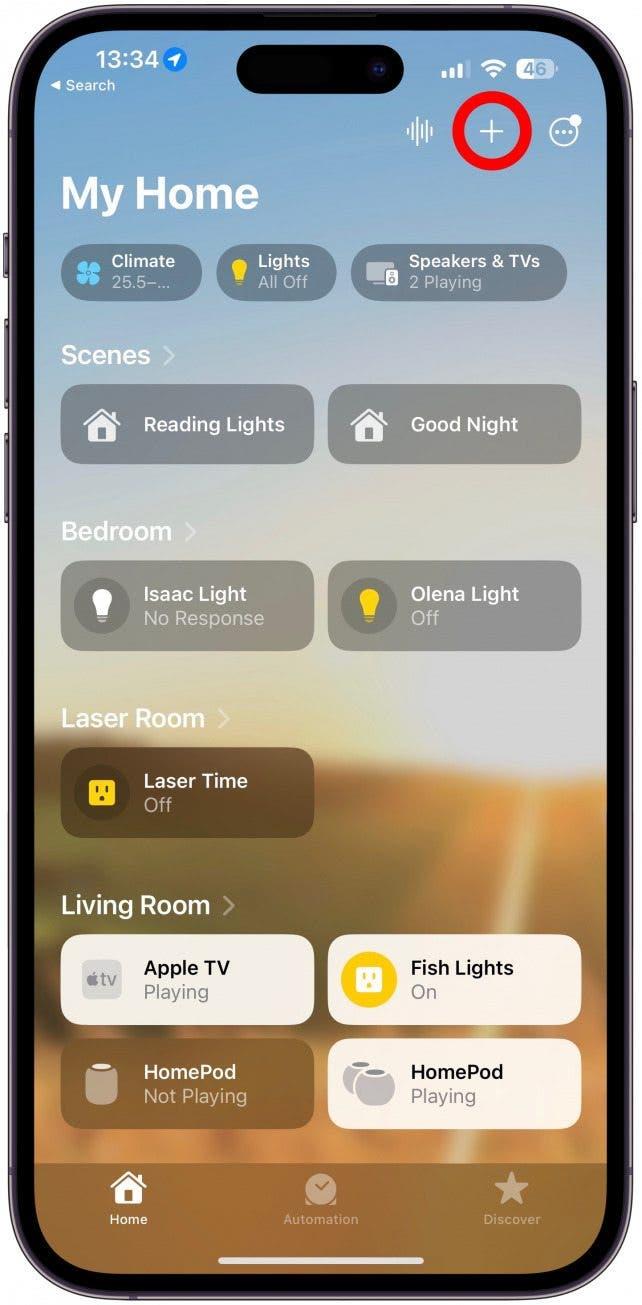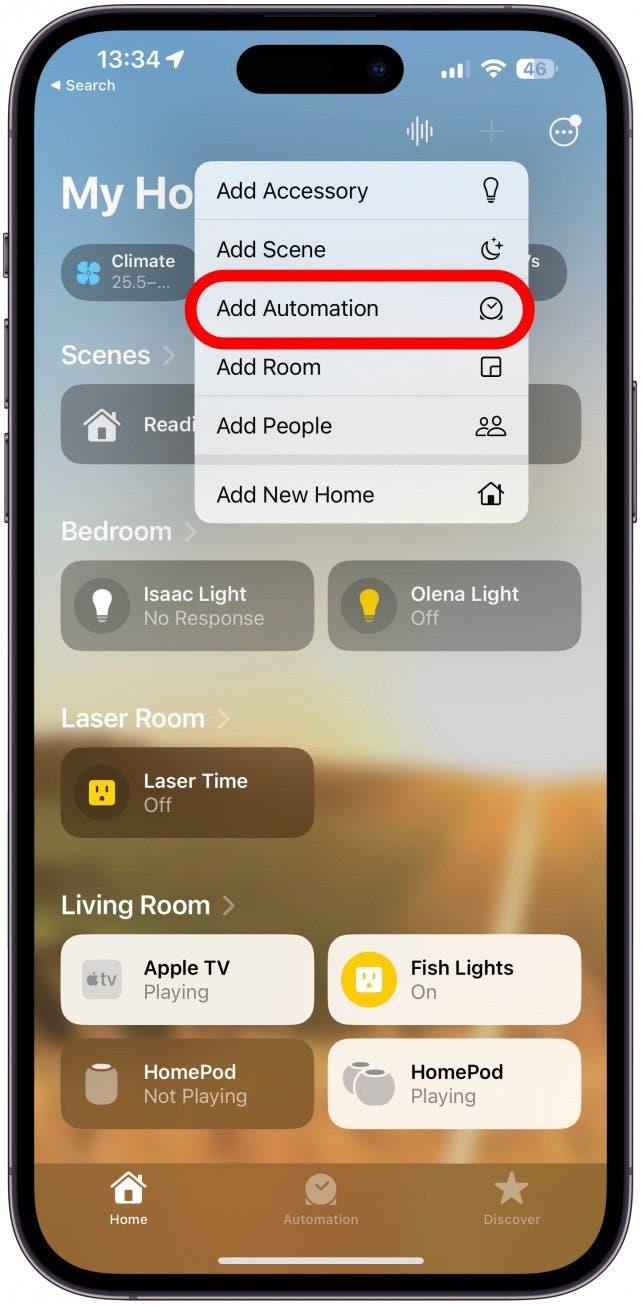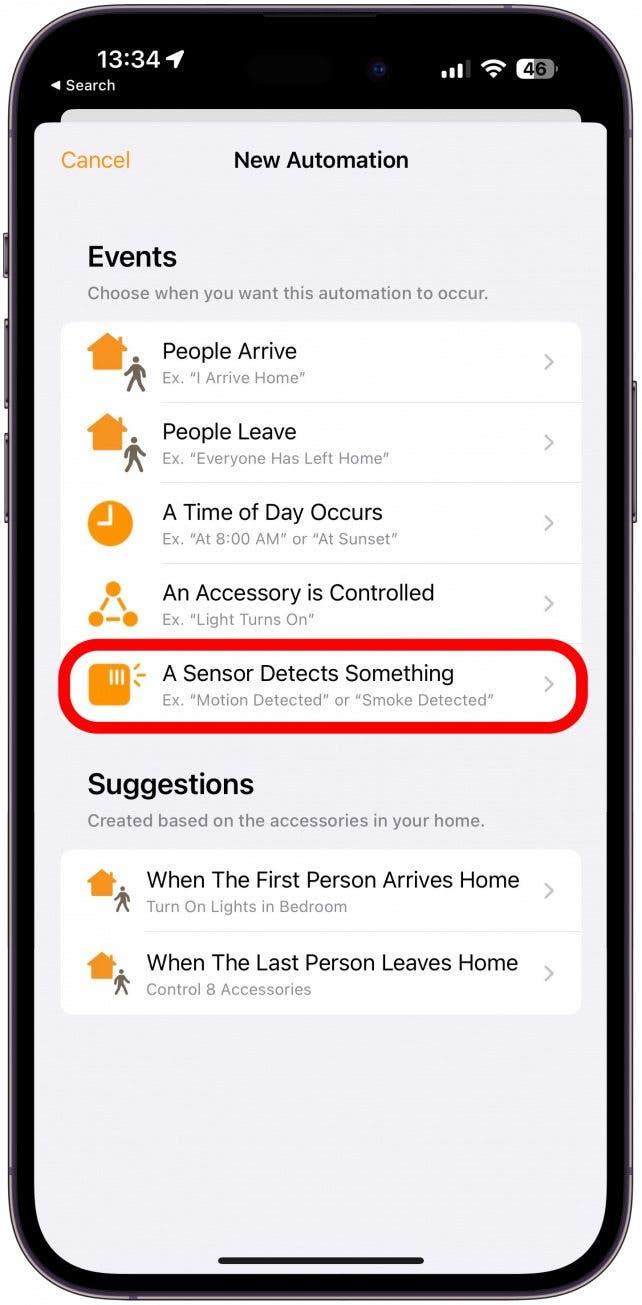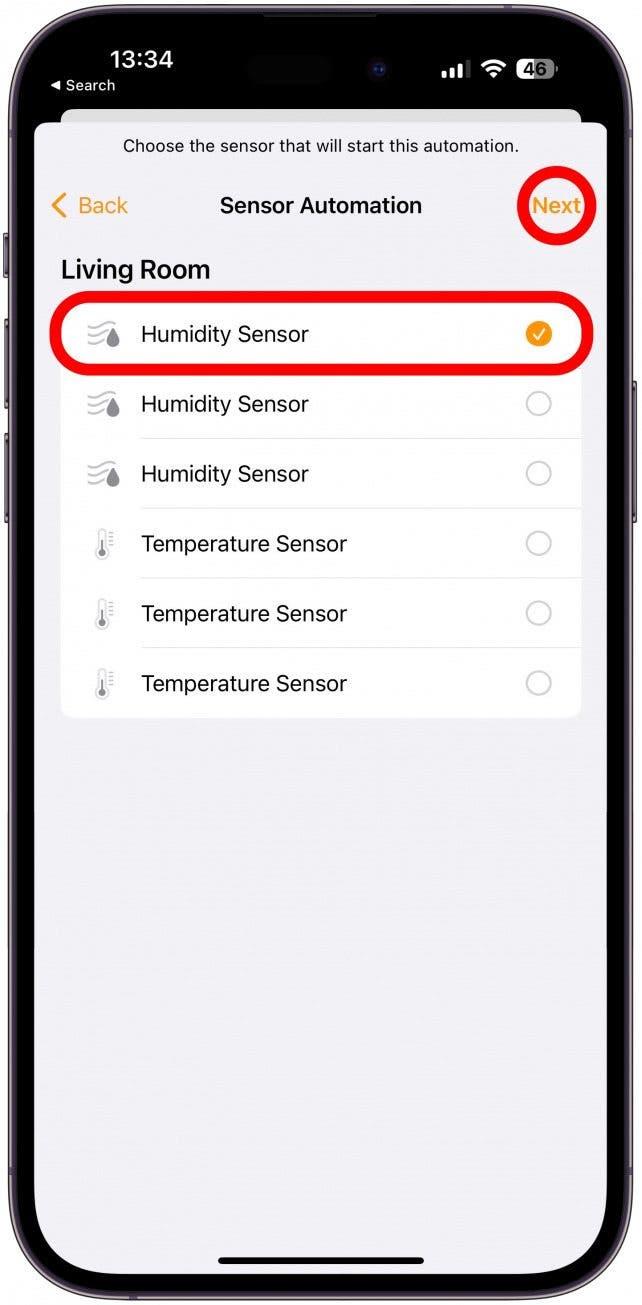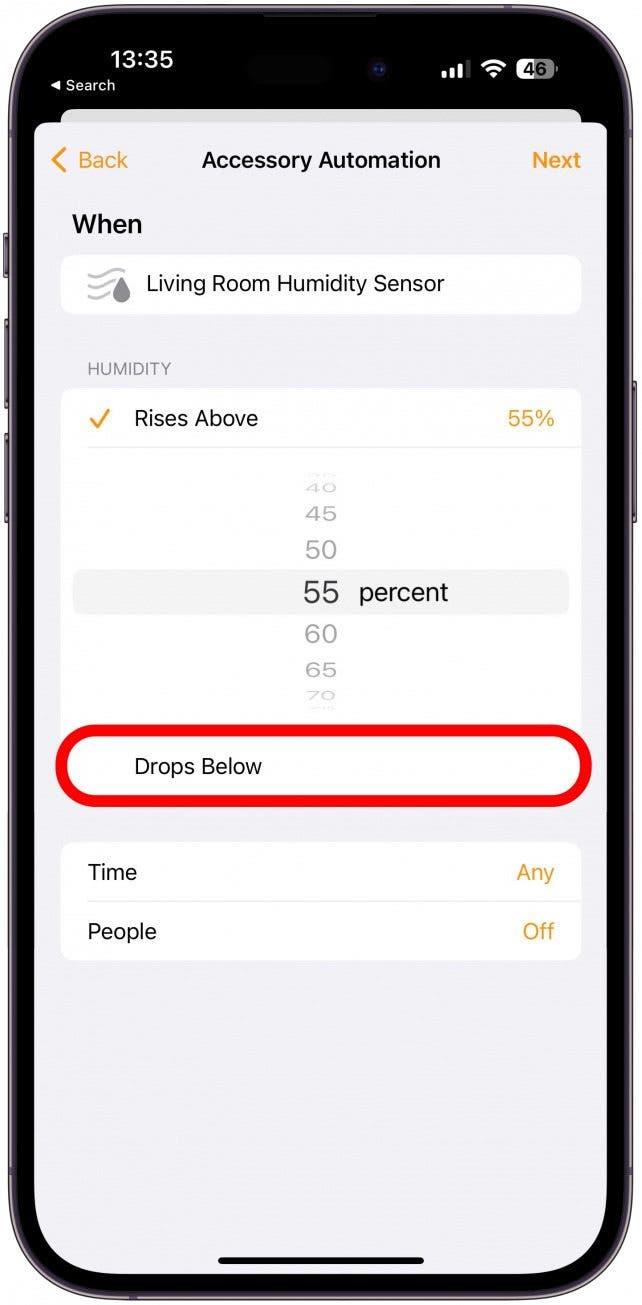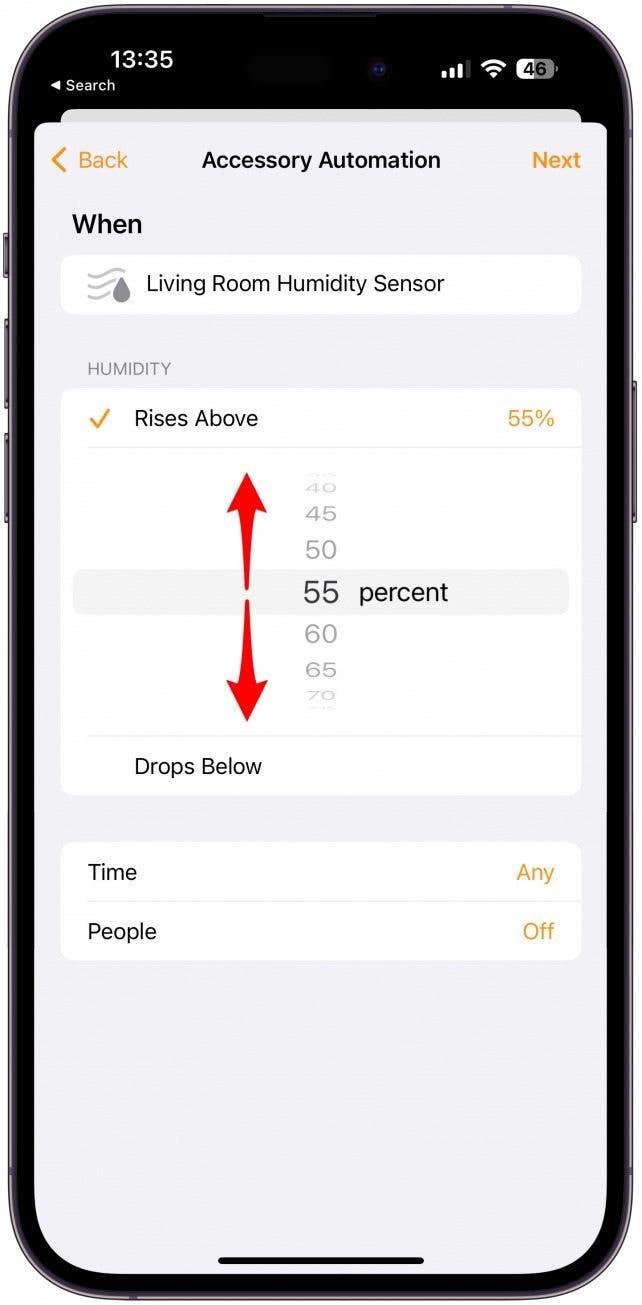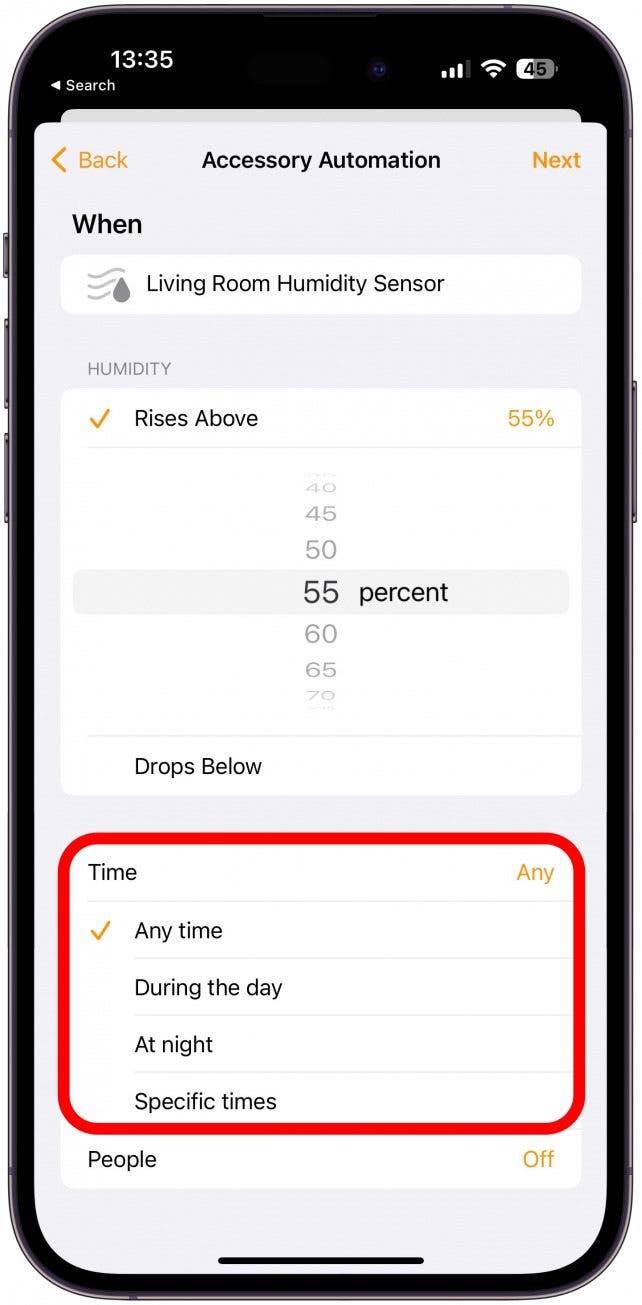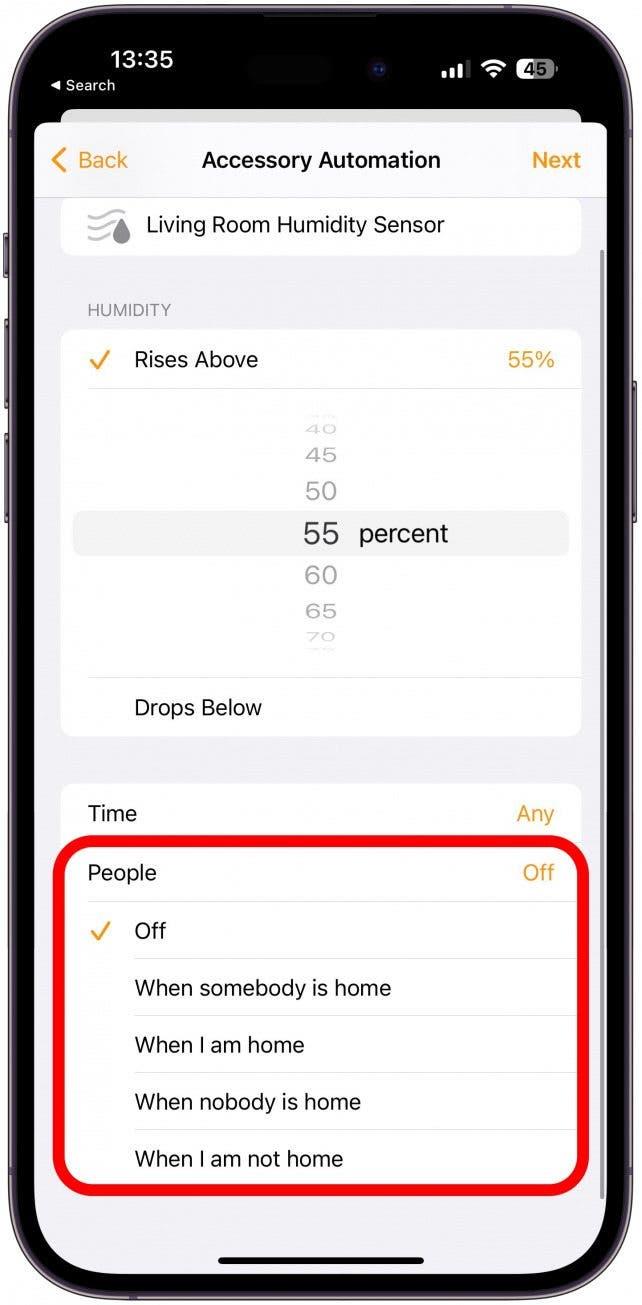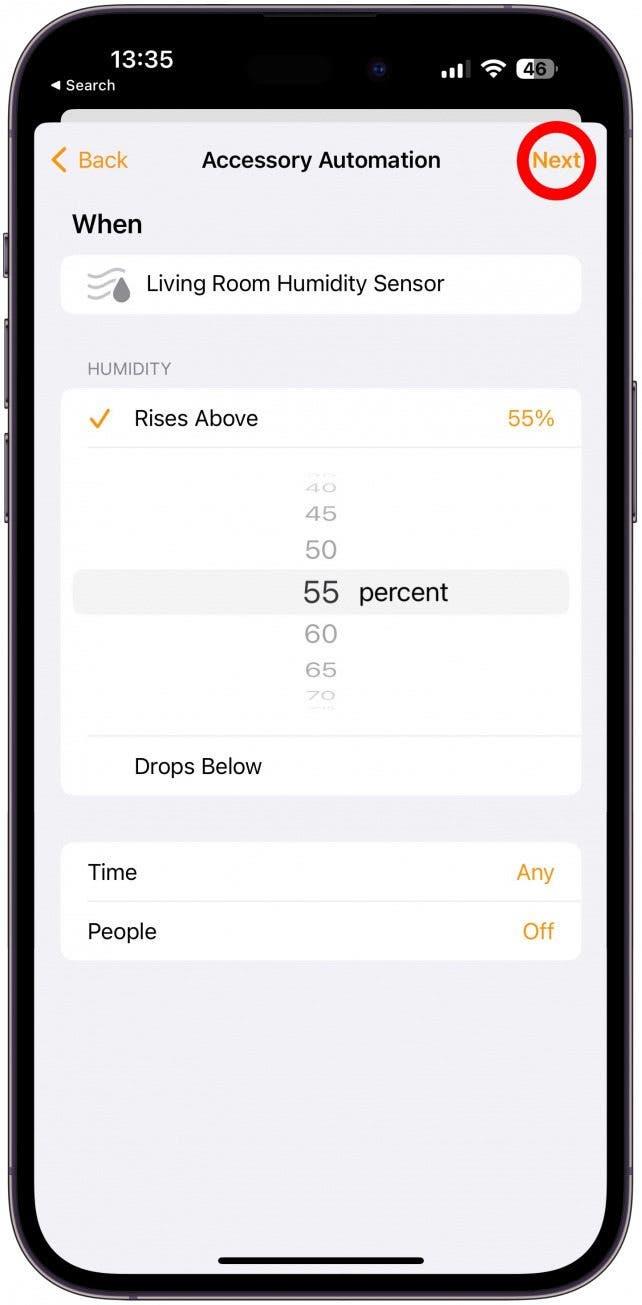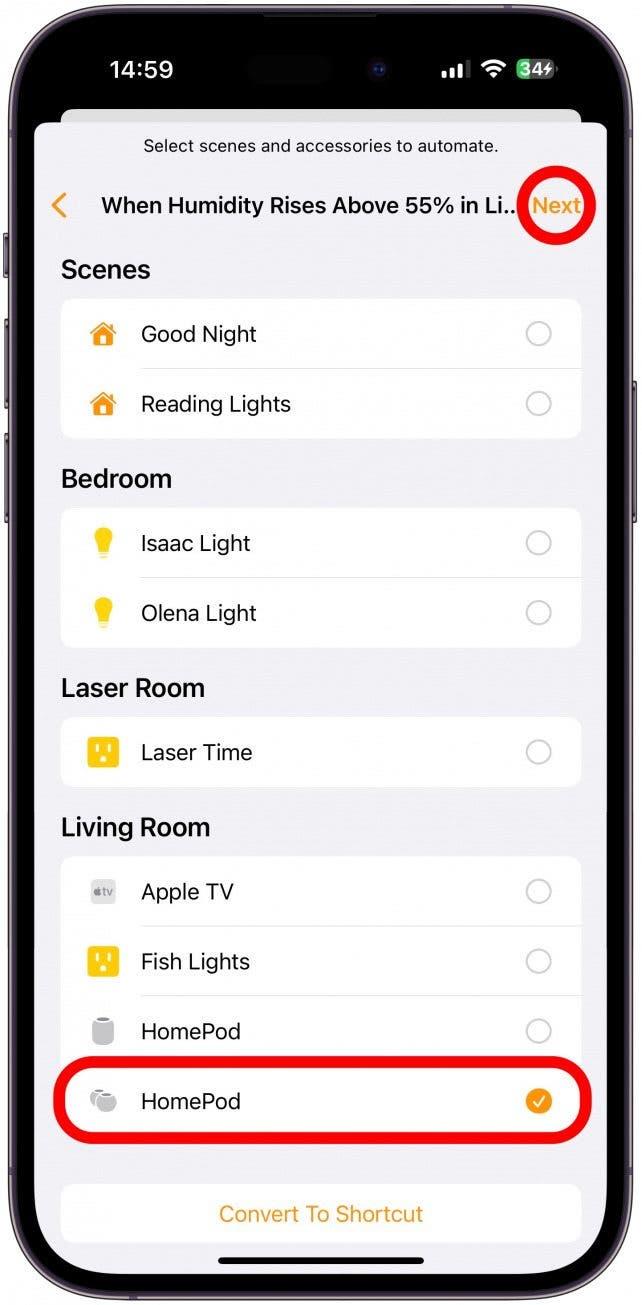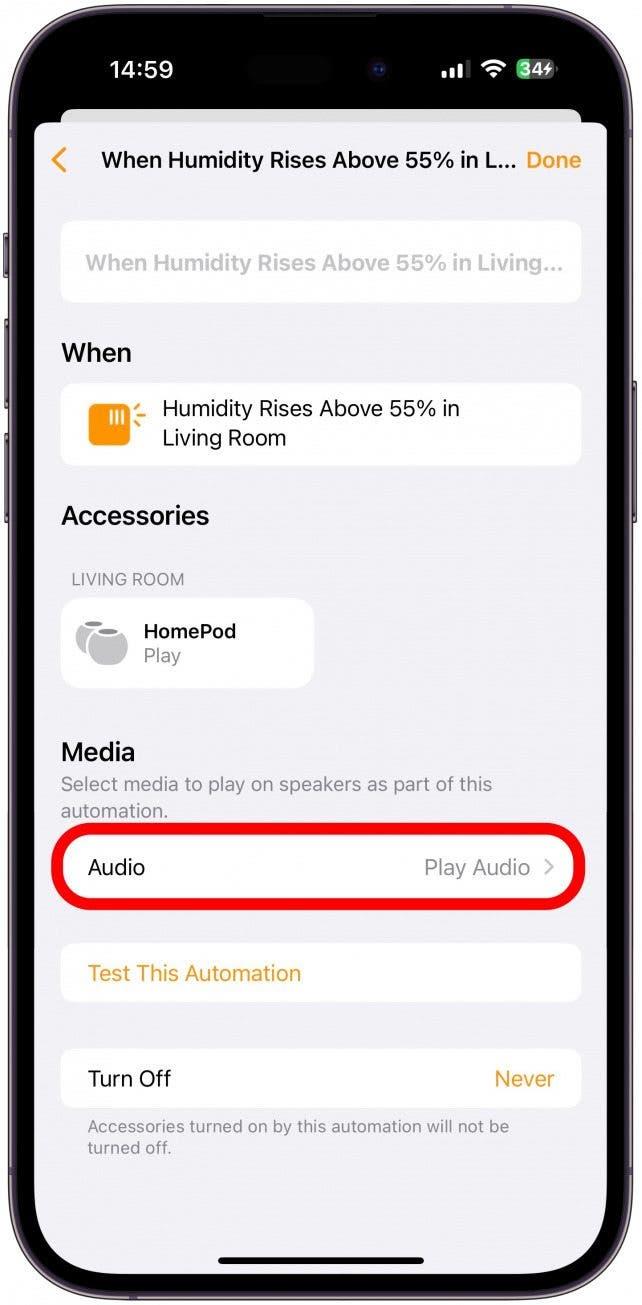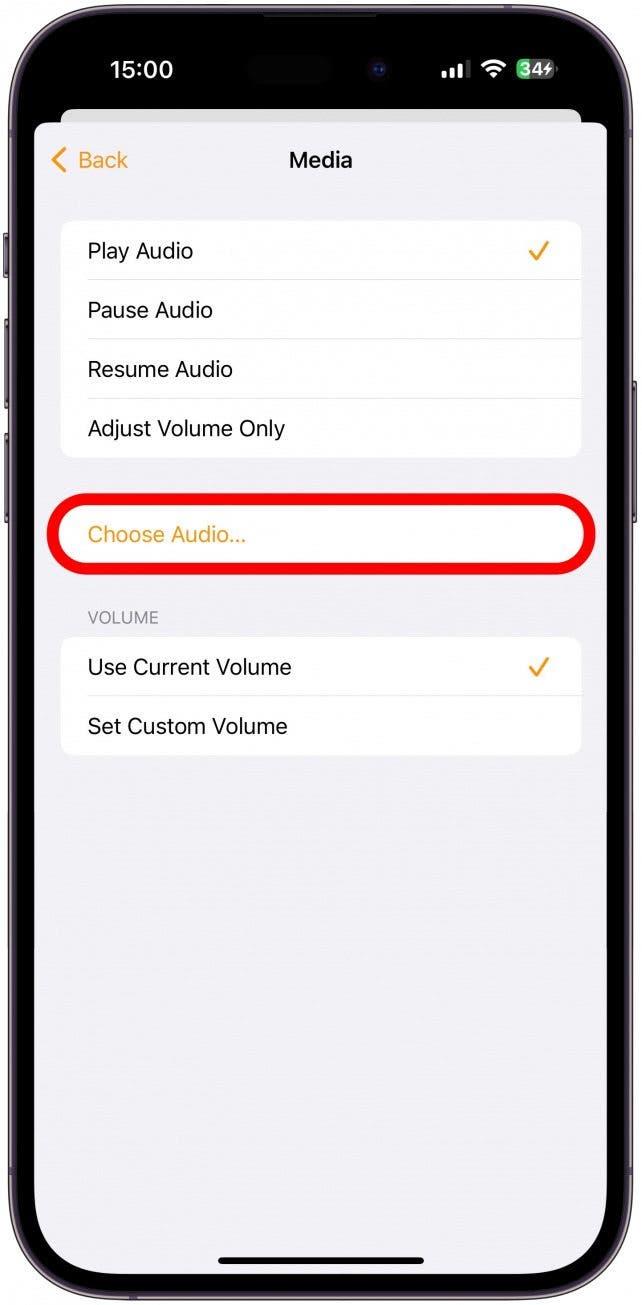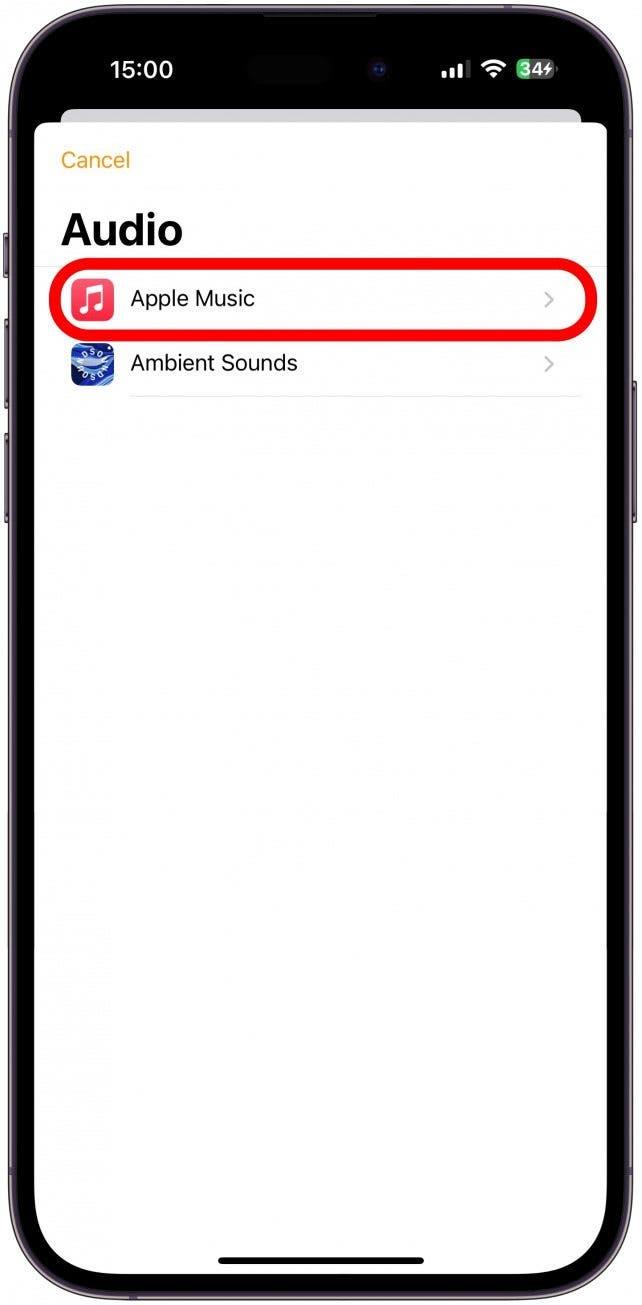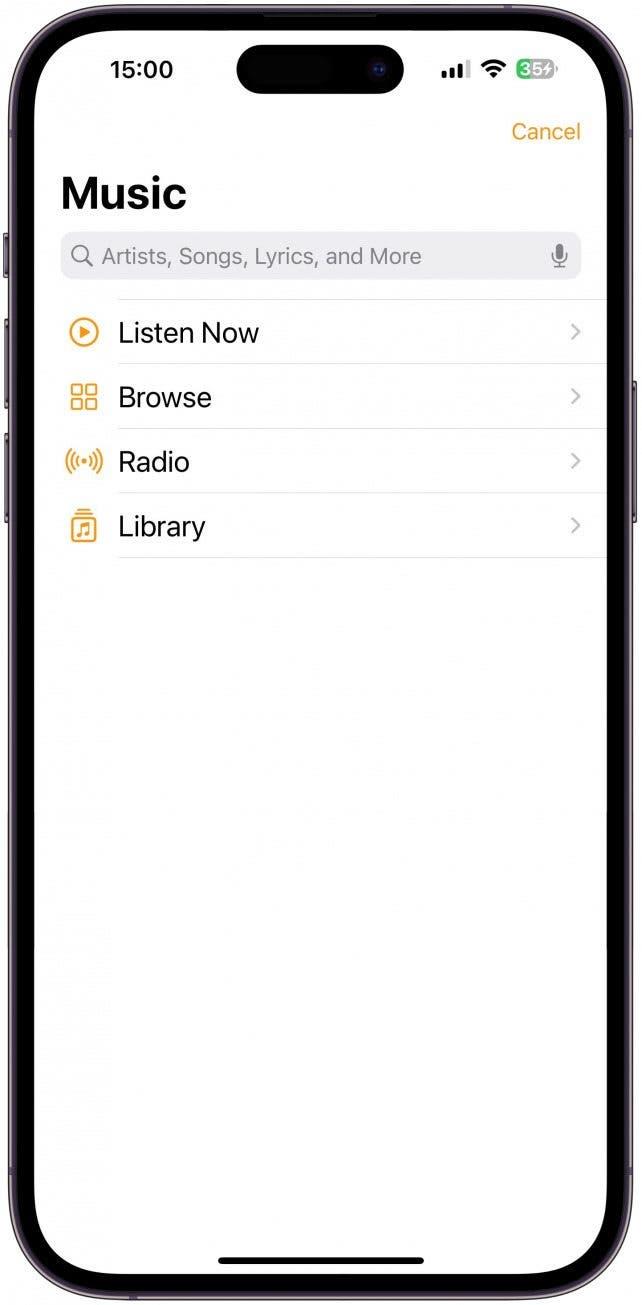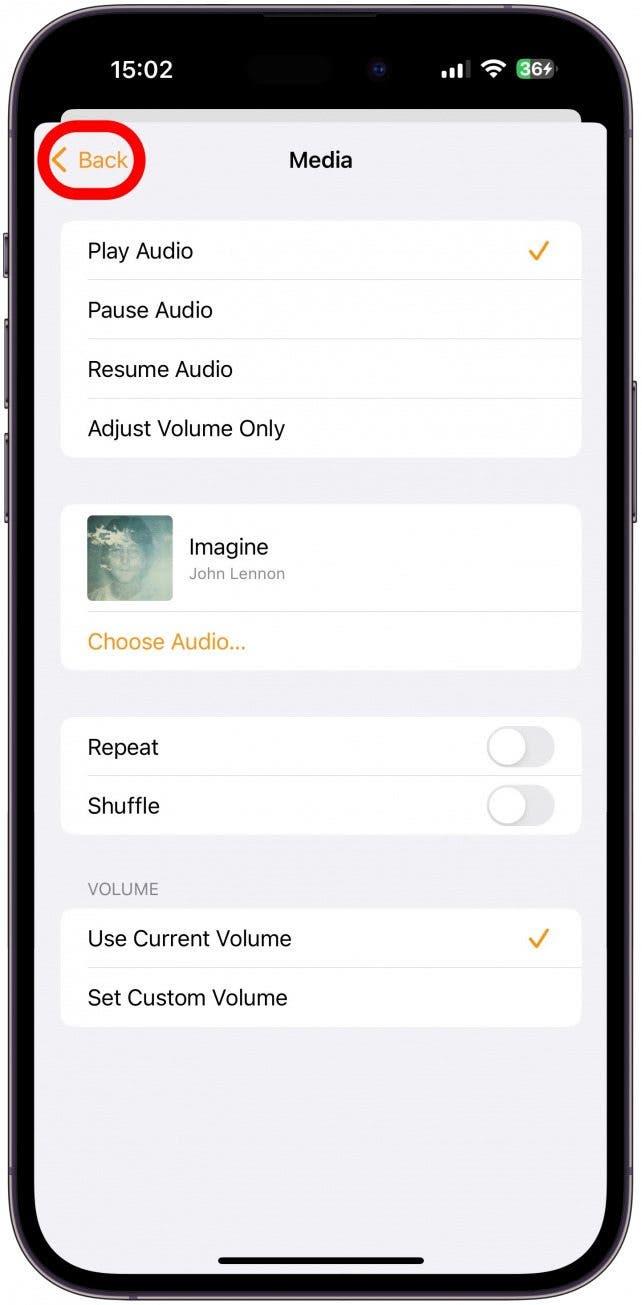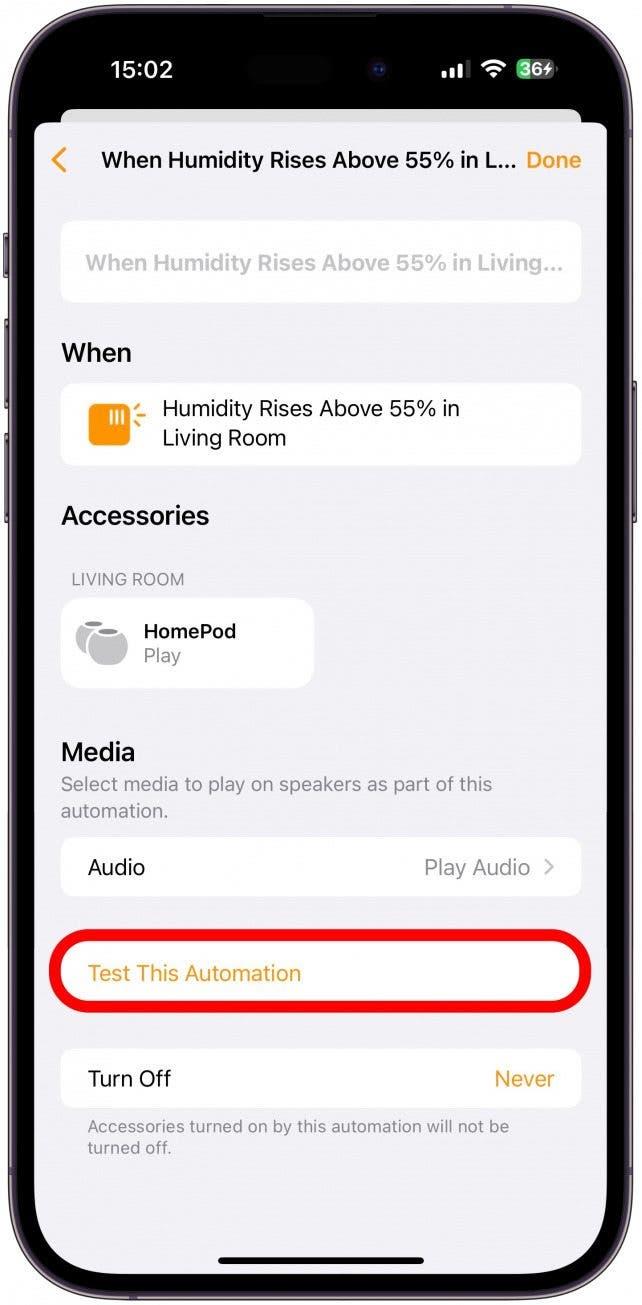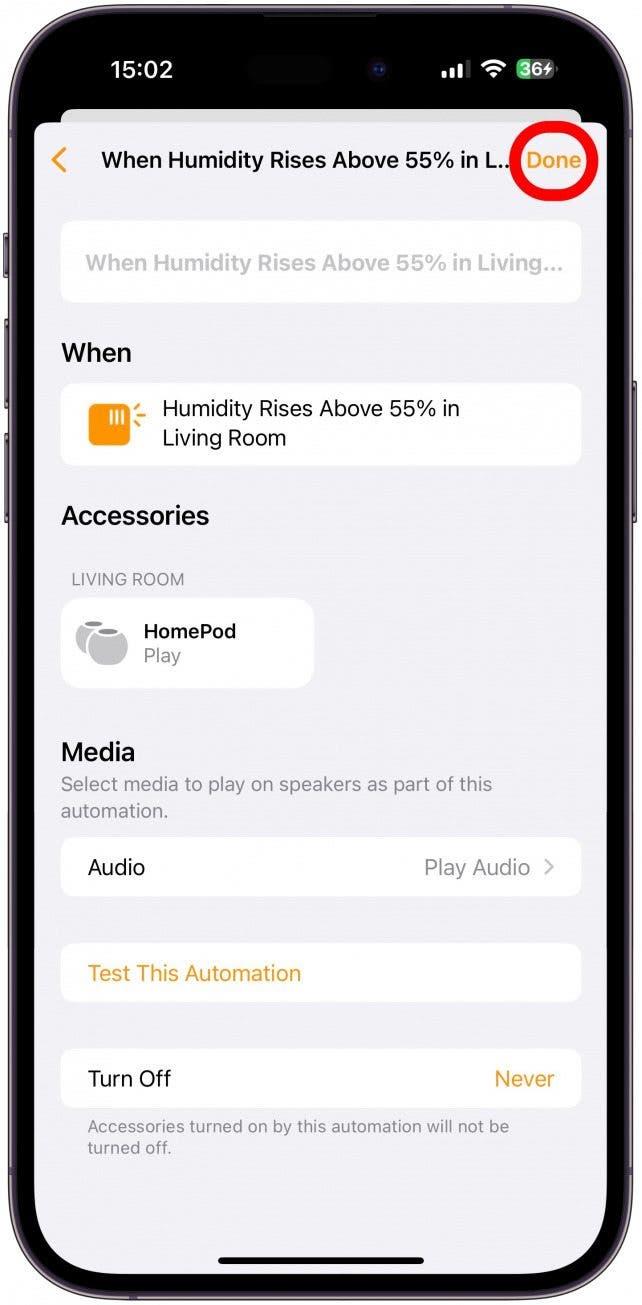Apple a surprins mini -proprietari HomePod cu actualizarea iOS 16.3 care a activat un senzor neutilizat anterior așezat pe rafturile noastre. Acest senzor HomePod nu numai că măsoară temperatura și umiditatea casei dvs., dar poate declanșa automatizarea HomeKit pentru configurarea dvs. inteligentă pentru casă! Aceasta înseamnă că o schimbare a temperaturii sau a umidității poate porni AC sau dezumidificator, atât timp cât acestea sunt compatibile.
Sari la
- Cum se folosește senzorul de temperatură și umiditate HomePod
- Cum să creezi automatizări de temperatură și umiditate
Cum se folosește senzorul de temperatură și umiditate HomePod
Învățarea modului de a folosi senzorul de umiditate și temperatură HomePod este super simplu. Atâta timp cât aveți un MiniPod Mini sau HomePod 2 , dispozitivul dvs. are un senzor încorporat care poate măsura temperatura și umiditatea în spațiul dvs. de locuit. Dacă HomePod -ul dvs. rulează iOS 16.3 sau mai târziu, ar trebui să funcționeze automat.
Tot ce trebuie să faci este să spui: „Hei Siri, care este temperatura din camera mea acum?” Și senzorul de temperatură Apple de la HomePod va lua o măsurare, iar Siri va răspunde. Dacă vă întrebați cum să verificați umiditatea din camera dvs., spuneți același lucru, dar înlocuiți temperatura cu umiditatea. Puteți experimenta și vedea ce funcționează cel mai bine pentru dvs. Uneori, chiar și un scurt „Siri, umiditatea/temperatura în această cameră” este suficient! Doar asigurați -vă că spuneți „în camera mea”; În caz contrar, Siri poate căuta vremea în locația dvs. în schimb.
Cum se creează automatizări de temperatură și umiditate
Unul dintre cele mai cool lucruri despre acest senzor de temperatură și umiditate HomePod este că îl puteți folosi pentru a crea automatizări inteligente pentru locuințe. Voi explica cum să configurați automatizarea Apple HomePod Mini (și HomePod 2) folosind acest senzor. Chiar dacă nu aveți un dispozitiv inteligent care vă poate activa AC, umidificator sau dezumidificator, această automatizare vă poate fi utilă.
- Deschideți aplicația acasă .

- Atingeți pictograma + .

- Selectați Adăugați Automation .

- În cadrul evenimentelor, atingeți un senzor detectează ceva .

- Acum puteți selecta un senzor. Dacă aveți mai multe homePod -uri, veți vedea un senzor de umiditate și un senzor de temperatură separat pentru fiecare homePod. Atingeți Next .

- În mod implicit, crește peste 55%. Puteți atinge picături mai jos în schimb.

- Puteți glisa în sus sau în jos pentru a schimba procentul.

- Dacă atingeți orice lângă timp, puteți selecta un anumit timp al zilei pentru ca automatizarea dvs. să intre în vigoare. De exemplu, puteți selecta „noaptea” dacă doriți să automatizați un dispozitiv pentru a menține umiditatea la un nivel confortabil în timp ce dormiți. O voi păstra în orice moment.

- Dacă atingeți off lângă oameni, puteți selecta pentru ca automatizarea să se întâmple numai dacă nimeni nu este acasă, de exemplu.

- Atingeți Next .

- Acum, dacă aveți un dispozitiv inteligent, cum ar fi o unitate de curent alternativ, umidificator, dezumidificator, ventilator, încălzitor sau chiar un plug inteligent care poate activa unul dintre aceste dispozitive, puteți selecta dispozitivul sau scena din lista de mai jos. Din păcate, nu am unul, așa că voi selecta unul dintre persoanele de acasă și voi stabili o alarmă pentru când umiditatea din casa mea devine prea mare. După ce ați selectat dispozitivul, atingeți Next .

- Alături de audio, atingeți redați audio .

- Atingeți Alegeți audio … .

- Dacă aveți un abonament Apple Music, atingeți Apple Music pentru a selecta o melodie pentru a reda atunci când HomePod detectează temperatura sau umiditatea în afara limitelor pe care le setați. În caz contrar, atingeți sunete ambientale pentru a selecta dintr -o listă de opțiuni prestabilite precum sunete de ploaie sau pădure.

- Găsiți o melodie sau un fișier audio pe care doriți să îl redați pentru a vă avertiza despre nivelul umidității. Vă voi oferi un sfat distractiv pentru acest lucru în pro cutia de tip de mai jos.

- După ce ați ales ceva, atingeți înapoi .

- Acum atingeți testați această automatizare . Veți auzi alarma pe care ați setat -o în pașii anteriori care se opresc pe HomePod. Puteți cere Siri să oprească alarma sau să atingeți touchpad -ul de pe homePod pentru a -l opri.

- Atingeți Done și veți fi returnat la pagina de automatizare. Puteți atinge întotdeauna automatizarea pentru a face modificări!

Acum știți cum să verificați umiditatea și temperatura interioară și chiar să creați automatizări folosind senzorii de temperatură și umiditate HomePod.
Sfat Pro:
Dacă nu aveți dispozitive inteligente cu care să utilizați acest lucru, puteți utiliza aplicația Voice Memo pentru a vă înregistra spunând ceva de genul „Avertisment, umiditatea este deasupra (număr)”. Puteți selecta apoi acest lucru în pasul 16 de mai sus. În acest fel, HomePod va spune că nivelul de umiditate sau temperatura atunci când devine prea mare sau prea scăzut, astfel încât să puteți activa orice dispozitiv aplicabil vă va face casa mai confortabilă. Îmi place această opțiune, deoarece oricine din casa ta va auzi acest lucru și poate face ajustări la mediul tău înainte de a deveni prea extrem.
Acum știți cum să verificați umiditatea și temperatura interioară folosind HomePod Mini sau HomePod 2! Așadar, dacă ați fost la vânătoare pentru cea mai bună aplicație de temperatură a camerei gratuite pentru iPhone, s -ar putea să o aveți deja: este încorporată în HomePod Mini pe care ați avut -o întotdeauna așezată pe raftul dvs. Dacă doriți ca un dispozitiv care să monitorizeze temperatura casei în timp ce este departe, această actualizare HomePod Mini 16.3 poate fi soluția pe care ați așteptat -o.